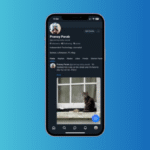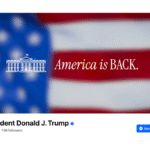Les clés et les boîtiers de streaming Roku sont de petits dispositifs astucieux qui peuvent afficher toutes sortes de contenus en streaming sur votre téléviseur. Si vous investissez dans une véritable TV Roku, vous bénéficiez en plus de tout le bon logiciel intégré, sans matériel supplémentaire requis.
En plus de tout ce qui est préinstallé sur les appareils Roku, vous pouvez également vous connecter rapidement à partir d’un ordinateur portable ou de bureau. Il vous suffit de dupliquer votre écran ou de projeter des contenus comme des photos, de la musique et des films sur un affichage plus grand.
Vous devez simplement vous assurer que votre appareil Roku et votre ordinateur sont connectés au même réseau wifi, et que votre matériel Roku fonctionne avec le dernier logiciel Roku, et vous devriez être prêt à suivre les instructions ci-dessous.
Connexion de Windows à Roku
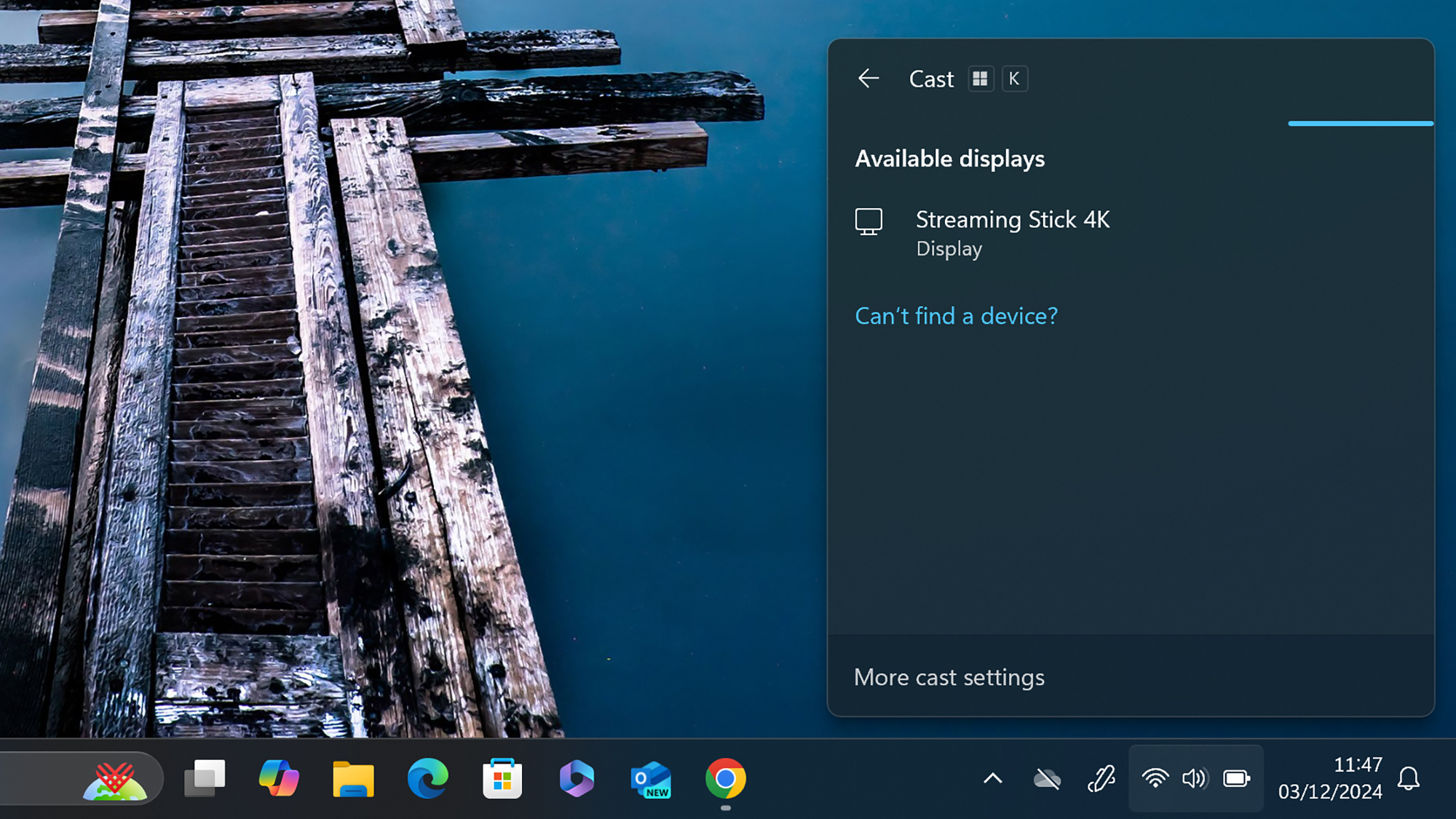
Crédit : Cours Technologie
En ce qui concerne Windows, “duplication d’écran” est le terme utilisé par Roku pour cette connexion. Vous pouvez configurer cela depuis l’écran Paramètres sur votre Roku en choisissant Système puis Duplication d’écran. Il y a deux options ici : choisissez Mode de duplication d’écran pour voir si les ordinateurs peuvent se connecter automatiquement, jamais se connecter, ou se connecter avec une approbation à l’écran chaque fois.
Sous Appareils de duplication d’écran, vous pouvez mieux gérer cette configuration, contrôlant les appareils que vous avez précédemment autorisés à se connecter ou bloqués. Vous pourriez, par exemple, vouloir permettre à votre ordinateur portable Windows de se connecter à votre Roku, puis bloquer toutes les autres connexions, juste au cas où vos voisins seraient confus et essaieraient de se connecter à votre TV.
Une fois cela fait, vous pouvez vous diriger vers Windows. Cliquez sur les icônes de volume et de wifi en bas à droite de l’écran, ou appuyez sur Win+A, pour accéder au Centre d’action. Ensuite, choisissez Diffuser (vous devrez peut-être faire défiler les paramètres pour le trouver), puis sélectionnez votre appareil Roku. Si vous avez activé les invites de duplication d’écran sur Roku, vous aurez la possibilité de Toujours autoriser, Autoriser, Blocage, ou Toujours bloquer votre ordinateur Windows.
Par défaut, votre affichage Windows sera dupliqué sur le Roku. Si vous retournez dans le Centre d’action et choisissez Projeter, vous pouvez utiliser le Roku comme votre écran principal ou comme un second écran. Cela fonctionne bien pour montrer des photos et des sites web, mais les flux vidéo et audio ne seront pas aussi fluides que lorsqu’une application fonctionne nativement sur l’application Roku (bien qu’ils fonctionneront toujours correctement).
En ce qui concerne la diffusion de vidéo et d’audio, vous pouvez le faire depuis Google Chrome sur Windows, mais le support est limité à YouTube et YouTube Music (vous ne pouvez donc pas le faire avec Netflix ou Spotify, par exemple). Avec YouTube ou YouTube Music ouvert dans un onglet Chrome, cliquez sur les trois points (en haut à droite) puis sur Diffuser, enregistrer et partager et Diffuser, et vous pourrez envoyer la vidéo ou l’audio directement à votre Roku.
Que pensez-vous jusqu’à présent ?
Connexion de macOS à Roku
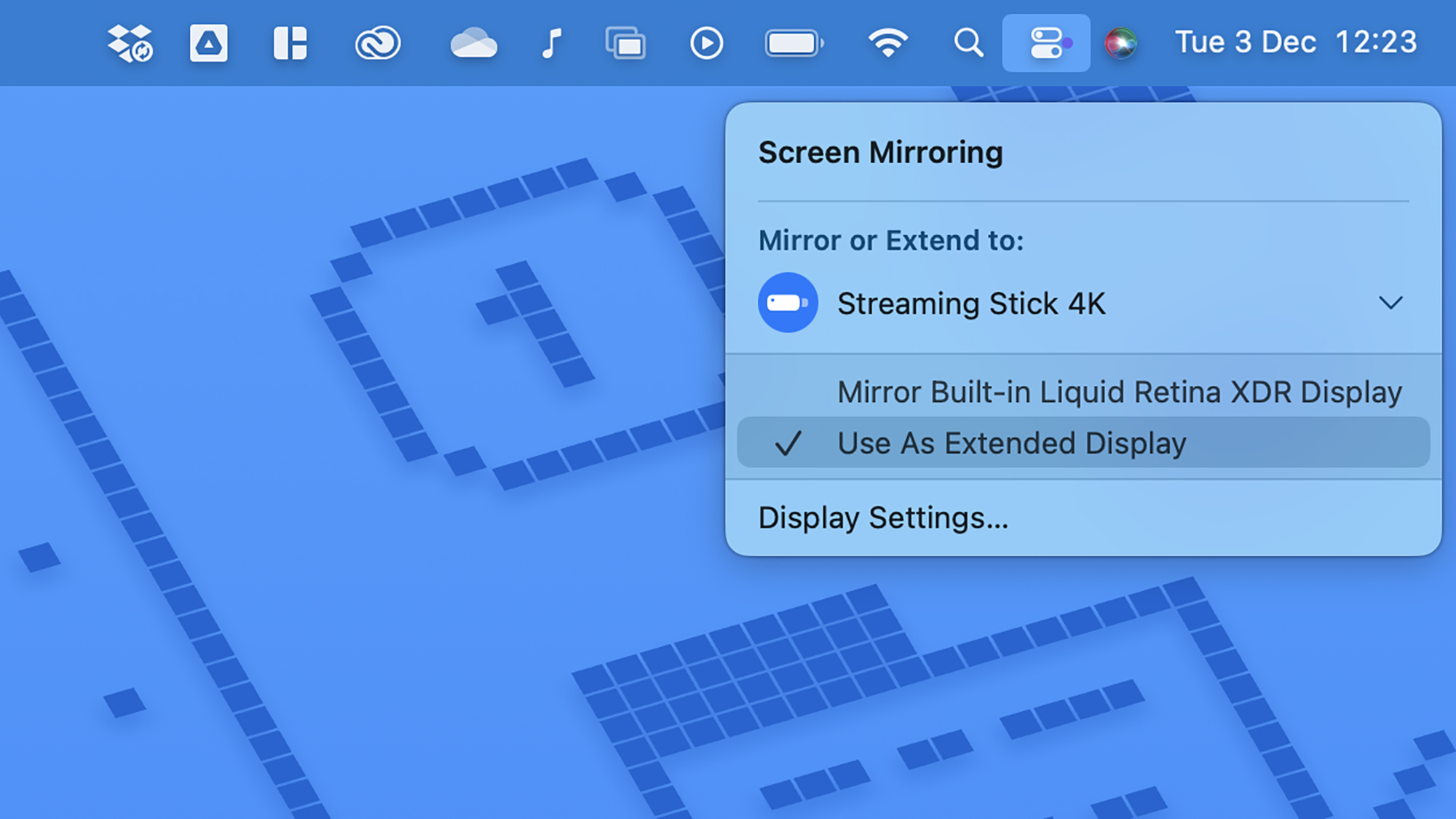
Crédit : Cours Technologie
Pour connecter un Mac à un appareil Roku, vous utiliserez la norme AirPlay d’Apple. Pour configurer cela sur votre Roku, ouvrez l’écran principal Paramètres, puis choisissez Apple AirPlay et HomeKit. À partir de là, vous pouvez activer ou désactiver AirPlay et décider du niveau d’approbation que vous souhaitez définir pour les nouveaux appareils.
Pour définir le niveau d’approbation, choisissez Exiger un code. Vous aurez alors trois options à choisir : Uniquement la première fois (les nouvelles connexions Mac nécessitent un code PIN unique), Chaque fois (les nouvelles et anciennes connexions Mac nécessitent un code PIN unique), et Utiliser un mot de passe à la place (chaque connexion Mac nécessite un mot de passe à entrer, que vous pouvez spécifier dans la case ci-dessous).
Se connecter depuis votre Mac est aussi simple que de cliquer sur le bouton du Centre de contrôle dans la barre de menu (les deux interrupteurs). Cliquez sur Duplication d’écran, et vous devriez voir votre Roku listé s’il est sur le même réseau wifi. Sélectionnez le Roku, entrez le PIN ou le mot de passe, et vous verrez une copie de votre affichage Mac sur l’écran plus grand. Revenez dans la boîte de dialogue Duplication d’écran et vous pourrez choisir si votre affichage Mac est dupliqué ou étendu.
Avec AirPlay, vous pouvez également diffuser du contenu directement depuis des applications individuelles, comme Apple Music ou l’application TV sur macOS. Cliquez sur l’icône AirPlay dans ces applications (c’est la flèche vers le haut pointant soit vers un rectangle soit vers une série de cercles concentriques), et vous pouvez choisir votre Roku pour envoyer des vidéos ou de l’audio directement. De nombreuses autres applications Mac, y compris l’application de bureau Spotify, prennent également en charge AirPlay.
Enfin, vous pouvez utiliser la méthode de diffusion de Google Chrome depuis Windows également sur macOS—là encore, cela est limité à YouTube et YouTube Music (du moins basé sur les tests effectués avec d’autres services de streaming). Chargez quelque chose dans un onglet Chrome, cliquez sur les trois points (en haut à droite), puis choisissez Diffuser, enregistrer et partager et Diffuser. Vous pouvez alors choisir votre Roku pour recevoir le flux audio ou vidéo.